新規記事の投稿を行うことで、非表示にすることが可能です。
2022年07月28日
A8.netの登録方法を超初心者にもわかりやすく解説
この記事ではA8.netの登録方法を超初心者にもわかりやすく解説します。
是非参考にしてください。
①はじめにA8.net
 のサイトに行きます。
のサイトに行きます。
⇓⇓⇓⇓⇓⇓⇓⇓⇓⇓⇓⇓
A8.netの公式ページ



⇑⇑⇑⇑⇑⇑⇑⇑⇑⇑⇑⇑
②「会員登録無料、A8.netでアフィリエイトを始める」というボタンをクリック
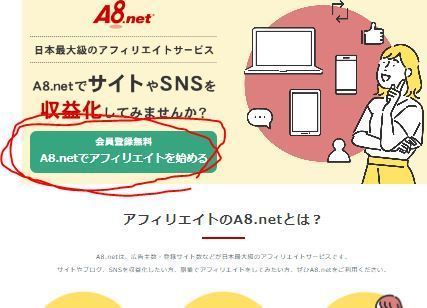
③メールアドレスを入力して、仮登録メールを送信する。(届かなければメールアドレスの登録ミスか迷惑メールフォルダに入っていると考えられます。)
④すぐに仮登録メールが届くので、メールに記載されている【登録用URL】をタップし、本登録ページへ。
⑤URLを押すと基本情報の入力を求められるので、全て入力してください。ログインIDとパスワードは忘れないようにメモしておきましょう。
・ログインID入力
→自由に決めてください。これを忘れるとログインできなくなるので、忘れないようにしてください。
・パスワード入力
→自由に決めてください。これを忘れるとログインできなくなるので、忘れないようにしてください。
・パスワード(確認用)入力
・区分を選択(個人or法人)
法人を設立している人は法人を選択、それ以外の人は個人を選択してください。
・氏名入力(振込先銀行口座と同じ名義)
・フリガナ入力
・電話番号入力
・生年月日入力
・性別選択
・住所入力
⑥全て入力したら、自分のサイトを持っている方以外は、【サイトをお持ちでない方】の方を選択して進んでください。
⑦ファンブログの登録
自分がアフィリエイトしたいブログの作成を行ってください。
ひとまずセルフバックの人はテキトーでも大丈夫です。
ブログは複数作り設定することが出来るので、アフィリエイトをする際はあとから新しく作りましょう。
1.ニックネーム入力
2.ブログURL入力
3.ブログタイトル入力
4.ブログカテゴリ選択
5.ブログ紹介文入力
6.A8登録サイトカテゴリ選択
2以外はあとから変更も可能です。セルフバックなら自動入力されたurlでもいいでしょう。
すべて入力後、「口座情報を登録する」を押して進みます。
⑧口座情報を入力してください。
自分が稼いだお金を振り込む口座の情報を入力してください。
口座の名義は登録者と同名である必要があるので、注意してください。
全て入力後、「確認画面へ」を押して進みましょう。
⑨内容を確認したら、「上記の内容で登録する」を押して登録完了です。
セルフバックのみの方は「自動申し込みプログラムの選択」で表示される内容は使わないので、チェックを外しておきましょう。
これにて登録は完了ですが、振り込み設定だけ設定しておきましょう。
⑩A8ネットでの振込方式は3種類あります。
1つ目は報酬が1,000円たまるごとに全額支払われる「1000円支払方式」
2つ目は報酬が5,000円たまるごとに全額支払われる「5000円支払方式」
3つ目が、こちらからの指示がない限り報酬をためていく「繰越方式」です。
はじめの設定は「5000円支払方式」になっています。
振込の度に手数料がかかるので、個人的には「5000円支払い方式」か「繰り越し方式」がおススメです。
設定方法を説明します。
ログイン後の画面上部の「登録情報」という部分を選択します。(スマホの場合は右上の三本線の所から出てきます。)
「支払い・口座情報の修正」を選択してください。
ここから、お好きな方式を選択して「修正する」を選択すれば完了です。
お疲れ様でした。
それではA8.netを楽しんでください。
是非参考にしてください。
①はじめにA8.net
⇓⇓⇓⇓⇓⇓⇓⇓⇓⇓⇓⇓
A8.netの公式ページ
⇑⇑⇑⇑⇑⇑⇑⇑⇑⇑⇑⇑
②「会員登録無料、A8.netでアフィリエイトを始める」というボタンをクリック
③メールアドレスを入力して、仮登録メールを送信する。(届かなければメールアドレスの登録ミスか迷惑メールフォルダに入っていると考えられます。)
④すぐに仮登録メールが届くので、メールに記載されている【登録用URL】をタップし、本登録ページへ。
⑤URLを押すと基本情報の入力を求められるので、全て入力してください。ログインIDとパスワードは忘れないようにメモしておきましょう。
・ログインID入力
→自由に決めてください。これを忘れるとログインできなくなるので、忘れないようにしてください。
・パスワード入力
→自由に決めてください。これを忘れるとログインできなくなるので、忘れないようにしてください。
・パスワード(確認用)入力
・区分を選択(個人or法人)
法人を設立している人は法人を選択、それ以外の人は個人を選択してください。
・氏名入力(振込先銀行口座と同じ名義)
・フリガナ入力
・電話番号入力
・生年月日入力
・性別選択
・住所入力
⑥全て入力したら、自分のサイトを持っている方以外は、【サイトをお持ちでない方】の方を選択して進んでください。
⑦ファンブログの登録
自分がアフィリエイトしたいブログの作成を行ってください。
ひとまずセルフバックの人はテキトーでも大丈夫です。
ブログは複数作り設定することが出来るので、アフィリエイトをする際はあとから新しく作りましょう。
1.ニックネーム入力
2.ブログURL入力
3.ブログタイトル入力
4.ブログカテゴリ選択
5.ブログ紹介文入力
6.A8登録サイトカテゴリ選択
2以外はあとから変更も可能です。セルフバックなら自動入力されたurlでもいいでしょう。
すべて入力後、「口座情報を登録する」を押して進みます。
⑧口座情報を入力してください。
自分が稼いだお金を振り込む口座の情報を入力してください。
口座の名義は登録者と同名である必要があるので、注意してください。
全て入力後、「確認画面へ」を押して進みましょう。
⑨内容を確認したら、「上記の内容で登録する」を押して登録完了です。
セルフバックのみの方は「自動申し込みプログラムの選択」で表示される内容は使わないので、チェックを外しておきましょう。
これにて登録は完了ですが、振り込み設定だけ設定しておきましょう。
⑩A8ネットでの振込方式は3種類あります。
1つ目は報酬が1,000円たまるごとに全額支払われる「1000円支払方式」
2つ目は報酬が5,000円たまるごとに全額支払われる「5000円支払方式」
3つ目が、こちらからの指示がない限り報酬をためていく「繰越方式」です。
はじめの設定は「5000円支払方式」になっています。
振込の度に手数料がかかるので、個人的には「5000円支払い方式」か「繰り越し方式」がおススメです。
設定方法を説明します。
ログイン後の画面上部の「登録情報」という部分を選択します。(スマホの場合は右上の三本線の所から出てきます。)
「支払い・口座情報の修正」を選択してください。
ここから、お好きな方式を選択して「修正する」を選択すれば完了です。
お疲れ様でした。
それではA8.netを楽しんでください。
